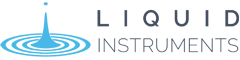全般
Q1Moku:Labは、RoHS、CE に対応していますか?
はい、最新の CE マークを取得していますので、RoHS、REACH 規制に準拠しています。
Q2Moku のシリアル番号の確認方法は?
シリアル番号は、 Moku:app 内、または各 Moku デバイスの底面にある印刷ラベルに記載されています。
Moku:app
デスクトップアプリ
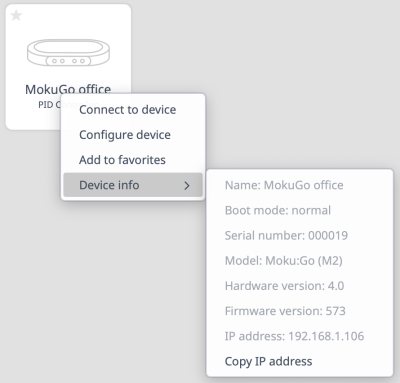 Mokuアイコンを右クリック ⇒ デバイス情報 ⇒ シリアル番号
Mokuアイコンを右クリック ⇒ デバイス情報 ⇒ シリアル番号
iPadアプリ
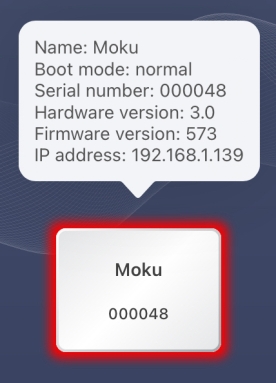 Mokuアイコンを長押しすると、シリアル番号が表示されます。
Mokuアイコンを長押しすると、シリアル番号が表示されます。
印刷ラベル( Moku デバイスの底面にあります)
Moku:Go
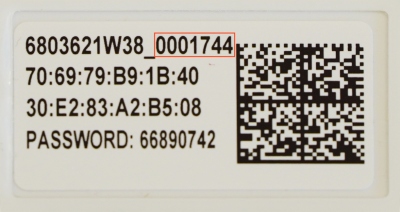 最後の 4 ~ 7 桁が シリアル番号です。
最後の 4 ~ 7 桁が シリアル番号です。
Moku:Lab
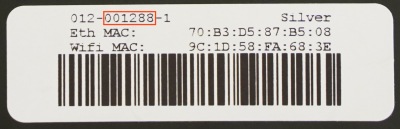 中6桁(「XXXXXX」)が、シリアル番号です。
中6桁(「XXXXXX」)が、シリアル番号です。
Moku:Pro
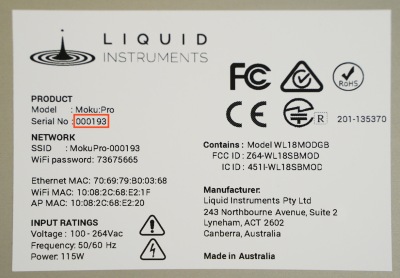 6 桁の数字が、シリアル番号です。
6 桁の数字が、シリアル番号です。
Q3Base Bundle を購入後に、あとから機能の追加は可能ですか?
はい、可能です。
メーカーにて、デバイスのライセンス更新後、ユーザー様にてソフトウェアから有効化できますので、製品自体をご返送いただく必要はございません。
Moku:Lab
Q1FPGA 部分の HDL 言語や C 言語での開発・改良をユーザー側でもできますか?
残念ながら、FPGA プログラミングエリアへの直接アクセスはできません。
測定結果のデジタルデータにつきましては、LabView、Python、MATLAB にてアクセス可能です。(C 言語には対応しておりません)
Q2SD カードに 10µs(100kS/s)で記録できる最大時間は?
SD カードは、FAT32 フォーマットにより、1ファイルの最大メモリは 4GB に制限されます。
従って、4GB に記録できる最大時間は、約 2.9 時間になります。
Q3Ethernet に繋げるとどんなことができるのか、教えて頂けますか?(WiFi を繋げない場合を想定しています。)
iPad から Moku:Lab を制御するには、3とおりの方法があります。
-
①Moku:Lab 自身が準備する WiFi hot point に iPad をつなぐ
-
②WiFi ルータ に Moku:Lab を Ethernet ケーブルで接続し、iPad は同じルーターのネットワークに WiFi 接続する Ethernet 経由で、Moku:Lab を直接 PC に接続できますが、その場合は、LabVIEW か Python であれば Moku:Lab を制御可能です。
pymoku を参照してください ⇒ -
③Lightning - USB カメラアダプタを用意し、Moku:Lab 本体背面のマイクロ USB 端子と、iPad を接続して使用できます。
(背面に設置された通常の USB 端子 (Type A) は、充電供給用ですので、通信には使用できません)
Q4Ethernet および WiFi を繋げないと使えないことはありますか?
Moku:Lab アプリ Ver.1.6 から、USB 接続で、Moku:Lab を iPad から制御できるようになりました。
Lightning - USB カメラアダプタを使用し、Moku:Lab 本体背面のマイクロ USB 端子と、iPad を接続してください。
Q5ソフトのバージョンアップですが、日本(オーストラリア、US ではなく)のアップルからiTunes 経由でバージョンアップ可能でしょうか?
App Store もしくは iTunes でアプリをダウンロード、バージョンアップ可能です。
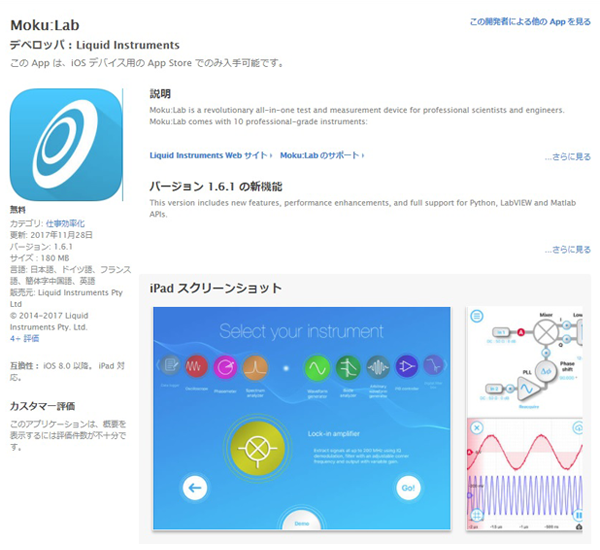
Q6取得したデータを読み出すには、どのような方法がありますか?
入力電圧信号は、データロガーにて SD カードに保存することが可能で、CSV フォーマット等で、PC に読みだすことができます。
また、取得したデータ、例えば、位相計の位相データも CSV フォーマット等で SD カードに連続的に記録できます。
データロガーのログ速度は、最大 1 MS/s、 位相計のデータ保存速度は、30 Hz, 120 Hz or 1.9 kHz の3つから選べます。
高速保存のために、一時的に RAM に書き込むことも可能です。
SD カードへの保存は、CSV フォーマット もしくは 高速保存のための バイナリフォーマット ( .li 拡張子)で行います。
.li ファイルは、Windows や Mac を使用して、CSV または .mat (matlab) ファイルに変換できます。
トラブルシューティング
Q1Mokuを工場出荷時の状態にリセットするには?
デバイス本体の「リセットボタン」を押すと、工場出荷時(デフォルトのネットワーク、構成設定)に戻すことができます。
① Moku デバイスの電源を入れます。
② ペーパークリップなどを使用して、Moku デバイスにあるリセットボタンを押します。
Moku:Pro
 ステータス LED がオレンジ色に変わるまで 2 秒間押し続けます。
ステータス LED がオレンジ色に変わるまで 2 秒間押し続けます。
Moku:Lab
 2 秒間押し続けます。
初期化されると、電源ボタンのステータス LED がさまざまな色で点灯します。
2 秒間押し続けます。
初期化されると、電源ボタンのステータス LED がさまざまな色で点灯します。
Moku:Go
 3 秒間押し続けます。ステータス LED が、緑からオレンジに変わります。
3 秒間押し続けます。ステータス LED が、緑からオレンジに変わります。
③ ステータス LED の状態を確認します。
-
Moku:Pro:
リセットプロセスを実行するまで待ち、ステータス LED が消灯 ⇒ 再び点灯し、
LED 1 が緑色、LED 2 が青色 (Ethernetケーブルが接続されている場合) になったら、このプロセスが完了したことがわかります。
このプロセスには約 90 秒かかります。 -
Moku:Lab:
リセットプロセスを実行するまで待ち、電源ボタンのステータス LED がオレンジ色から青色に変わると、このプロセスが完了したことがわかります。
このプロセスには約 90 秒かかります。 -
Moku:Go:
ステータス LED が消えるまで、電源コネクタが外れないように注意してください。
LED が消えたら、電源を外して再度接続します。Moku Mokuは起動手順を実行し、数分後に緑色の LED が表示されます。
④ Ethernet が有効になったワイヤレス アクセス ポイント モードで再起動します。